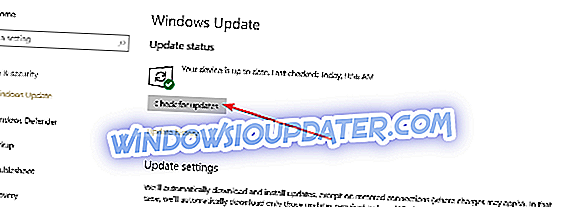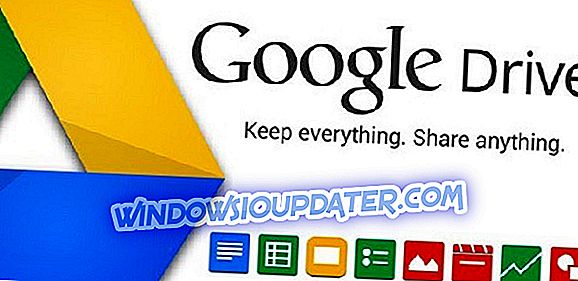Ik weet dat veel pc-gebruikers die onlangs hun besturingssysteem hebben bijgewerkt naar Windows 10, Windows 8, maar zoals altijd zijn we erin geslaagd een paar problemen te vinden, waarvan er een het probleem met printers is. Het lijkt erop dat sommige gebruikers na de update naar Windows 10, 8 problemen hebben met het vinden van hun persoonlijke printers.
Of u nu een printer gebruikt via een USB-verbinding of een draadloze verbinding op Windows 10, 8, u kunt problemen ondervinden bij het detecteren van de printer. Dit probleem kan om verschillende redenen optreden, waaronder het compatibiliteitsprobleem tussen het printerstuurprogramma en het besturingssysteem. Hier zijn enkele snelle methoden om uw problemen met de Windows 10, 8-printer op te lossen.
Vind uw Windows 10, 8-printers
- Controleer uw printerverbinding
- Controleer uw printerstuurprogramma
- Start het printerstuurprogramma in de compatibiliteitsmodus
- Update uw computer
- Voer de probleemoplosser voor printers uit
1. Controleer uw printerverbinding
De eerste stap die we moeten nemen, en ik weet dat de meesten van u dit waarschijnlijk hebben gecontroleerd, maar om zeker te zijn, moet u alle draden op de printer en op de computer controleren.
- Controleer of de USB op de printer is aangesloten.
- Zorg ervoor dat het andere uiteinde van de USB-kabel is aangesloten op de pc met Windows 8, 10
- Zorg ervoor dat uw printer is ingeschakeld door het netsnoer van uw printer naar de stopcontacten te controleren.
- Schakel de printer in door op de aan / uit-knop op de printer te drukken.
- Voor draadloze printers moeten we ervoor zorgen dat de printer op onze router is aangesloten.
2. Controleer uw printerstuurprogramma
- We moeten kijken naar de driver die we voor de printer hebben geïnstalleerd. Meestal kunt u dit vinden op de printerwebsite van de fabrikant of op een cd die bij de printer is geleverd.
- Als het stuurprogramma alleen compatibel is met Windows 7, werkt het waarschijnlijk niet op uw Windows 10, 8-besturingssysteem.
- Als u de driver voor het Windows 7-besturingssysteem hebt, moet u op de website van de fabrikant van de printer gaan en daar de nieuwste versie van de driver downloaden.
- U kunt controleren op printerstuurprogramma's door het modelnummer van het apparaat op de website van de fabrikant te typen.
- Nadat u het juiste stuurprogramma voor Windows 10, 8 hebt geïnstalleerd, start u gewoon uw pc opnieuw op en kijkt u of u de printer kunt vinden.
3. Voer het printerstuurprogramma uit in de compatibiliteitsmodus
In sommige gevallen, hoewel u de Windows 10, 8-driver van de printer hebt, herkent het besturingssysteem de printer mogelijk nog steeds niet.
- In dit geval moeten we in de map gaan die we hebben gekopieerd.
- Klik (klik met de rechtermuisknop) het bestand Setup.exe dat u daar hebt.
- Klik (klik met de linkermuisknop) op "Eigenschappen".
- Klik (klik met de linkermuisknop) op het tabblad "Compatibiliteit" dat zich aan de bovenkant van het geopende venster bevindt.
- Ga nu in het tabblad "Compatibiliteit" naar het gedeelte met de tekst "Compatibiliteitsmodus".
- Vink het vakje aan naast "Dit programma uitvoeren in compatibiliteitsmodus voor:".
- Nu in het drop-menu onder "Dit programma uitvoeren in compatibiliteitsmodus voor:" klik (klik met links) op het vervolgkeuzemenu.
- Klik (klik met de linkermuisknop) op Windows 7. (van hieruit proberen we onze driver te misleiden zodat hij denkt dat deze op Windows 7 draait, ook al hebben we Windows 10, 8).
- Klik (klik met de linkermuisknop) op "Toepassen" dat u aan de onderkant van het venster hebt.
- Start de pc opnieuw op en kijk of deze de printer herkent.
4. Update uw computer
- Koppel de USB los van uw Windows 10, 8 pc.
- Herstart de computer.
- Nadat de pc is opgestart, plaatst u de muiscursor in de linkerbenedenhoek van het scherm en klikt u op (klikken met de linkermuisknop) op "Start".
- Klik (klik met de linkermuisknop) op "Zoeken" in het menu "Start".
- Typ het zoekvak "Windows-update".
- Klik (klik met de linkermuisknop) op "Zoeken naar updates"
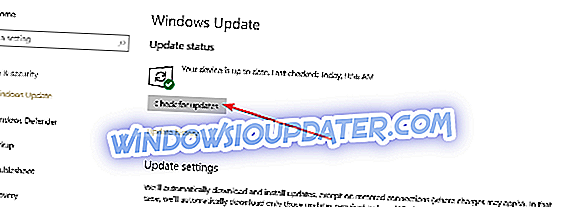
- Accepteer alle updates die uw toestemming nodig hebben om uit te voeren.
- Start de Windows 10, 8-pc opnieuw op nadat de updates zijn voltooid.
- Sluit de USB-kabel aan op Windows 10, 8 pc.
- Installeer opnieuw de stuurprogramma's voor de printer die u op de cd hebt (als het stuurprogramma voor Windows 10, 8 is), ga dan naar de website van de fabrikant en installeer de Windows 10, 8 stuurprogramma's vanaf daar.
- Start de pc opnieuw op.
5. Voer de probleemoplosser voor printers uit
Als het probleem aanhoudt, kunt u ook de ingebouwde probleemoplosser voor printers gebruiken. Zowel Windows 10 als Windows 8.1 hebben een ingebouwde probleemoplosser waarmee u algemene bugs op uw printer kunt oplossen. Om het programma te starten, gaat u naar Instellingen> Update en beveiliging> selecteer Problemen oplossen in het linkerdeelvenster> zoek de probleemoplosser van de printer, evenals de Probleemoplosser voor hardware en voer beide uit.
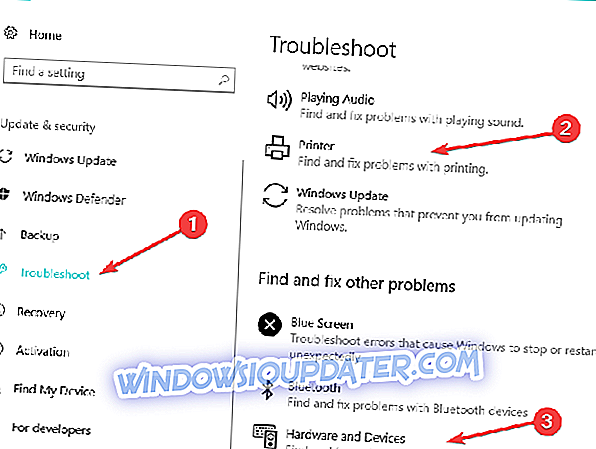
U kunt ook de probleemoplosser voor printers starten via het Configuratiescherm. Open het Configuratiescherm> typ 'problemen oplossen' in het zoekmenu in de rechterbovenhoek> klik op Problemen oplossen en selecteer vervolgens 'Alles weergeven' om een lijst weer te geven met alle hulpprogramma's voor probleemoplossing op uw computer. Selecteer de probleemoplosser voor printers en start deze op.
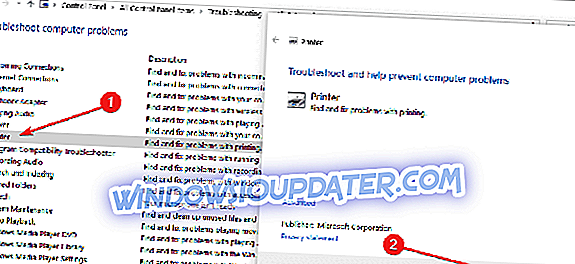
Dit zijn de vijf methoden die u zou moeten proberen om uw printer te vinden op Windows 8 of Windows 10. Laat ons weten welke methode voor u heeft gewerkt.
Noot van de redacteur: dit bericht is oorspronkelijk gepubliceerd in augustus 2014 en is sindsdien bijgewerkt voor versheid en nauwkeurigheid.